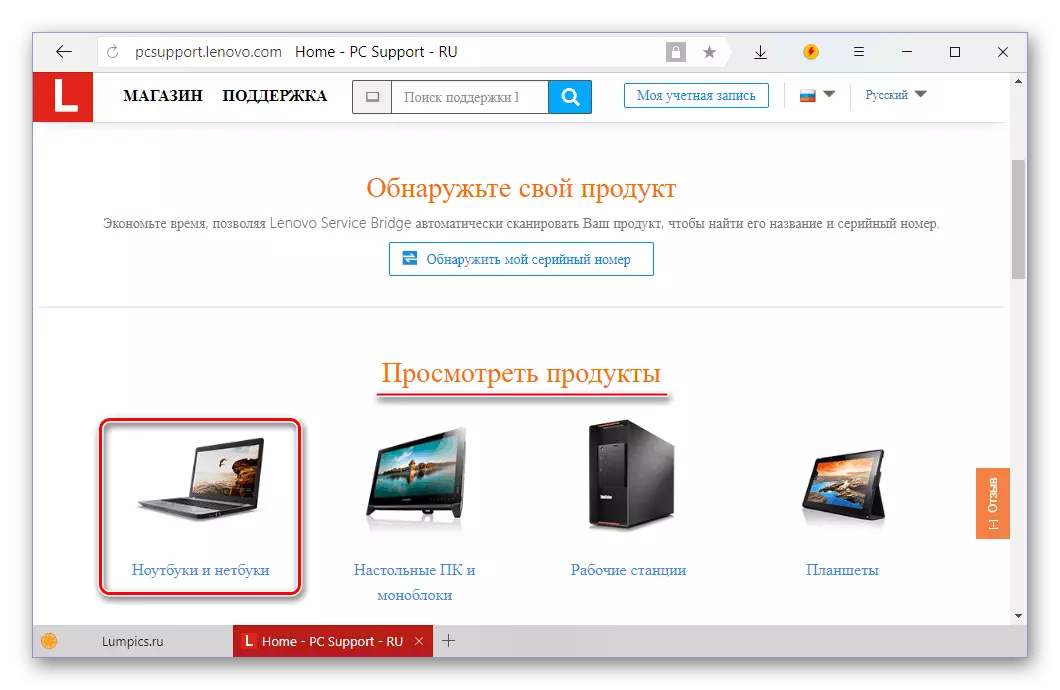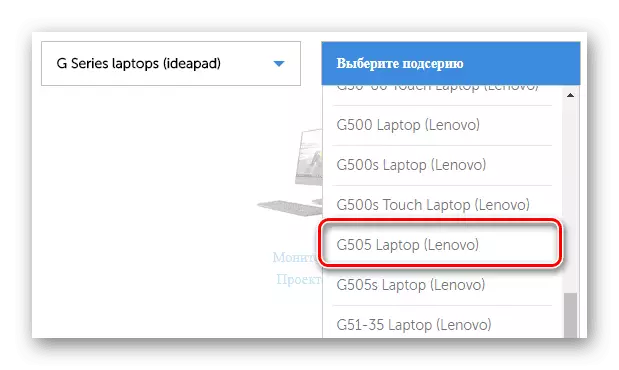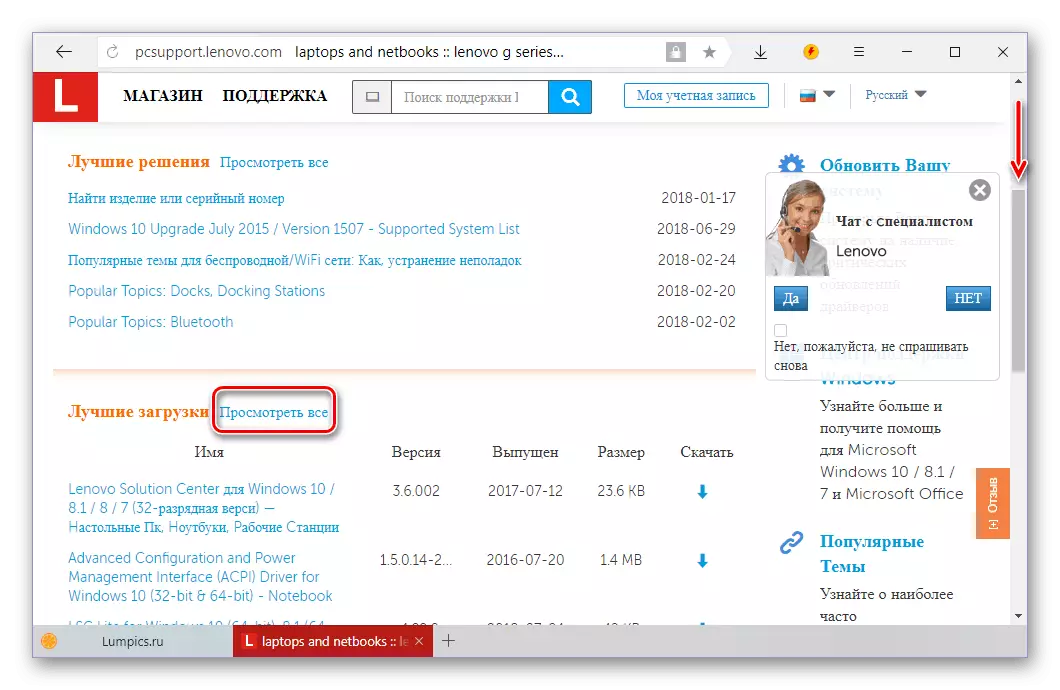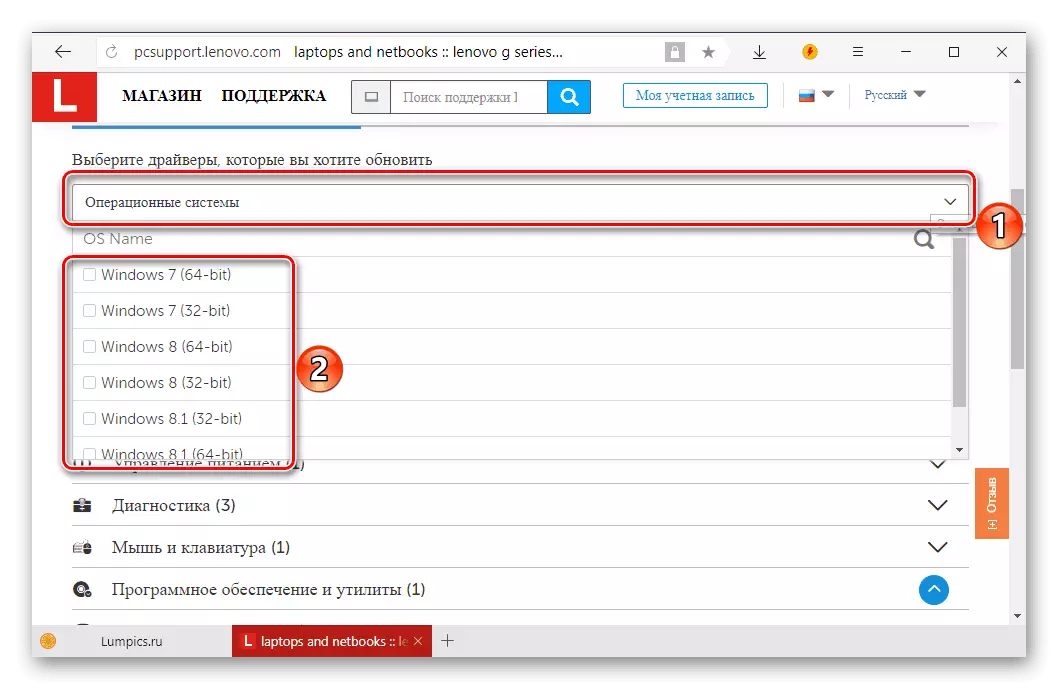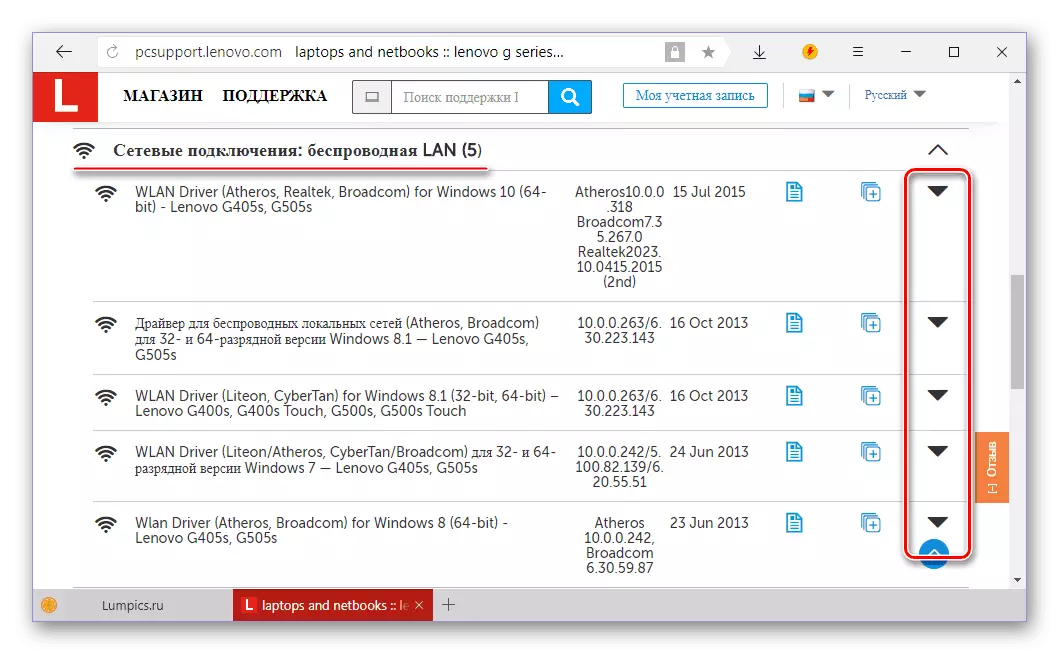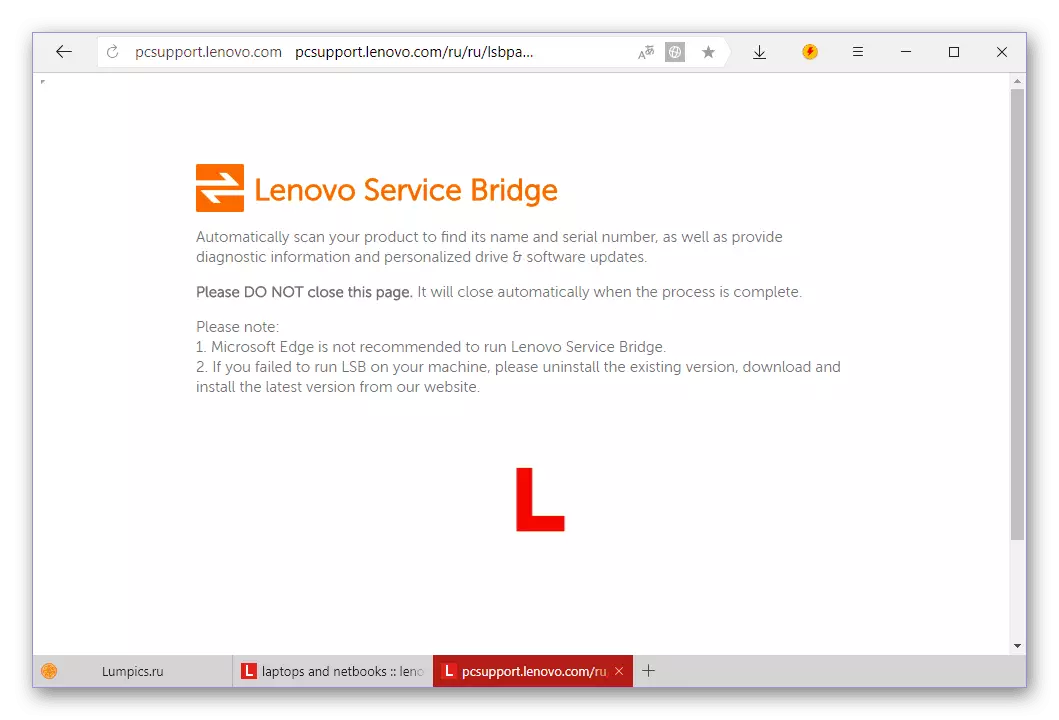Lenovo G505s, ເຊັ່ນດຽວກັບແລັບທັອບໃດໆ, ຮຽກຮ້ອງໃຫ້ມີການດໍາເນີນງານປົກກະຕິຂອງຜູ້ຂັບຂີ່ທີ່ຕິດຕັ້ງຢູ່ໃນລະບົບປະຕິບັດການ. ໃນບົດຄວາມນີ້ພວກເຮົາຈະບອກກ່ຽວກັບວິທີທີ່ພວກເຂົາສາມາດດາວໂຫລດໄດ້.
ດາວໂຫລດໄດເວີສໍາລັບ Lenovo G505s
ມີຢ່າງຫນ້ອຍຫ້າວິທີໃນການຄົ້ນຫາຜູ້ຂັບຂີ່ສໍາລັບຄອມພິວເຕີຄອມພິວເຕີນີ້. ສອງຄັ້ງທໍາອິດ, ທີ່ພວກເຮົາຈະບອກ, ແມ່ນໃຊ້ໄດ້ສໍາລັບຄອມພິວເຕີ້ຄອມພິວເຕີ້ຄອມພິວເຕີ້ອື່ນໆ Lenovo, ສ່ວນທີ່ເຫຼືອແມ່ນເຫມາະສົມກັບອຸປະກອນໃດກໍ່ຕາມ. ສະນັ້ນ, ດໍາເນີນການຕໍ່.ວິທີທີ່ 1: Lenovo Support Page
ເວັບໄຊທ໌ທາງການຂອງຜູ້ຜະລິດແມ່ນເປັນສະຖານທີ່ທໍາອິດແລະສ່ວນຫຼາຍແມ່ນບ່ອນທີ່ຜູ້ຂັບຂີ່ຄວນຄົ້ນຫາ. ຂໍ້ດີຂອງວິທີການນີ້ແມ່ນຈະແຈ້ງ - ຄວາມປອດໄພແລະການຮັບປະກັນຄວາມເຂົ້າກັນໄດ້ແລະທາດເຫຼັກ. ໃນກໍລະນີຂອງ Lenovo G505s, ທ່ານຕ້ອງເຮັດສິ່ງຕໍ່ໄປນີ້.
ໄປທີ່ເວັບໄຊທ໌ທາງການຂອງ Lenovo
- ການເຊື່ອມຕໍ່ທີ່ນໍາສະເຫນີຂ້າງເທິງນີ້ຈະນໍາທ່ານໄປສູ່ຫນ້າສະຫນັບສະຫນູນດ້ານເຕັກນິກ Lenovo. ໃນ "ເບິ່ງຜະລິດຕະພັນ", ເລືອກຕົວເລືອກ "ໂນດບຸກແລະປື້ມຄອມພິວເຕີ້" ໂດຍການກົດປຸ່ມທີ່ຢູ່ໃນແຜ່ນຈາລຶກນີ້ດ້ວຍປຸ່ມຫນູຊ້າຍ (LKM).
- ໃນຂົງເຂດທີ່ປາກົດ, ລະບຸຊຸດແລະໂດຍສະເພາະຄອມພິວເຕີ້ (sole) ໂດຍສະເພາະ. ສໍາລັບອຸປະກອນທີ່ກໍາລັງພິຈາລະນາ, ແລັບທັອບລຸ້ນນີ້ (apiTapad) ແລະຄອມພິວເຕີ g505s (LENOVO).
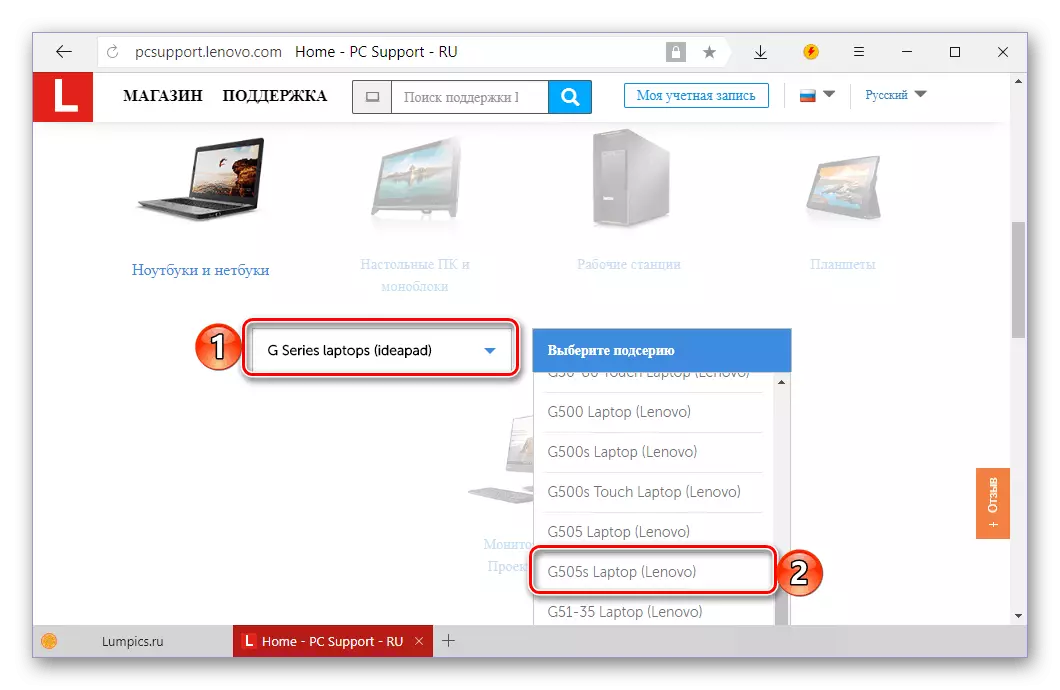
ຫມາຍເຫດ: ໃນຊ່ວງ Lenovo Range Range ມີອຸປະກອນທີ່ມີເກືອບຄືກັນກັບການອອກແບບຂອງພວກເຮົາ - G505. ຖ້າທ່ານແນ່ນອນ, ທ່ານພຽງແຕ່ເລືອກຕົວເລືອກນີ້ຈາກລາຍການທີ່ມີຢູ່. ຄໍາແນະນໍາຕໍ່ໄປນີ້ແມ່ນໃຊ້ໄດ້ກັບມັນ.
- ຫຼັງຈາກເລືອກຮູບແບບແລັບທັອບສະເພາະ, ທ່ານຈະຖືກນໍາໄປທີ່ຫນ້າສະຫນັບສະຫນູນຂອງມັນ. ເລື່ອນລົງຜ່ານມັນລົງເລັກນ້ອຍ, ຢູ່ຫ່າງໄກສອກຫຼີກທີ່ດີທີ່ສຸດຂອງ "ການໂຫຼດທີ່ດີທີ່ສຸດ", ໃຫ້ຄລິກໃສ່ "ເບິ່ງທັງຫມົດ" hyperlink.
- ທ່ານຈະພົບເຫັນຕົວທ່ານເອງຢູ່ໃນຫນ້າທີ່ກັບຄົນຂັບລົດແລະຊອບແວອື່ນໆທີ່ມີໃຫ້ແກ່ Lenovo G505s, ແຕ່ກ່ອນທີ່ທ່ານຈະຕ້ອງຕັດສິນໃຈດາວໂຫລດພວກມັນ, ທ່ານຕ້ອງຕັດສິນໃຈໃສ່ສະບັບຂອງລະບົບປະຕິບັດການ. ໃນບັນຊີລາຍຊື່ຂອງຊື່ດຽວກັນ, ເລືອກ Windows ຂອງລຸ້ນແລະນ້ອຍ, ເຊິ່ງຕິດຕັ້ງຢູ່ໃນຄອມພິວເຕີຂອງທ່ານໂດຍການຕັ້ງຫມາຍຕິກກົງກັນຂ້າມກັບລາຍການທີ່ສອດຄ້ອງກັນ.
- ຕໍ່ໄປ, ມັນເປັນໄປໄດ້ (ແຕ່ບໍ່ຈໍາເປັນ) ເພື່ອກໍານົດສ່ວນປະກອບຂອງໂຄງການຈະມີໃຫ້ດາວໂຫລດ. ຖ້າບໍ່ມີກ່ອງກາເຄື່ອງຫມາຍໃນບັນຊີລາຍຊື່ນີ້, ລາຍການທັງຫມົດຈະຖືກສະແດງ, ແລະພຽງແຕ່ຫມາຍເມື່ອພວກເຂົາຕິດຕັ້ງ.
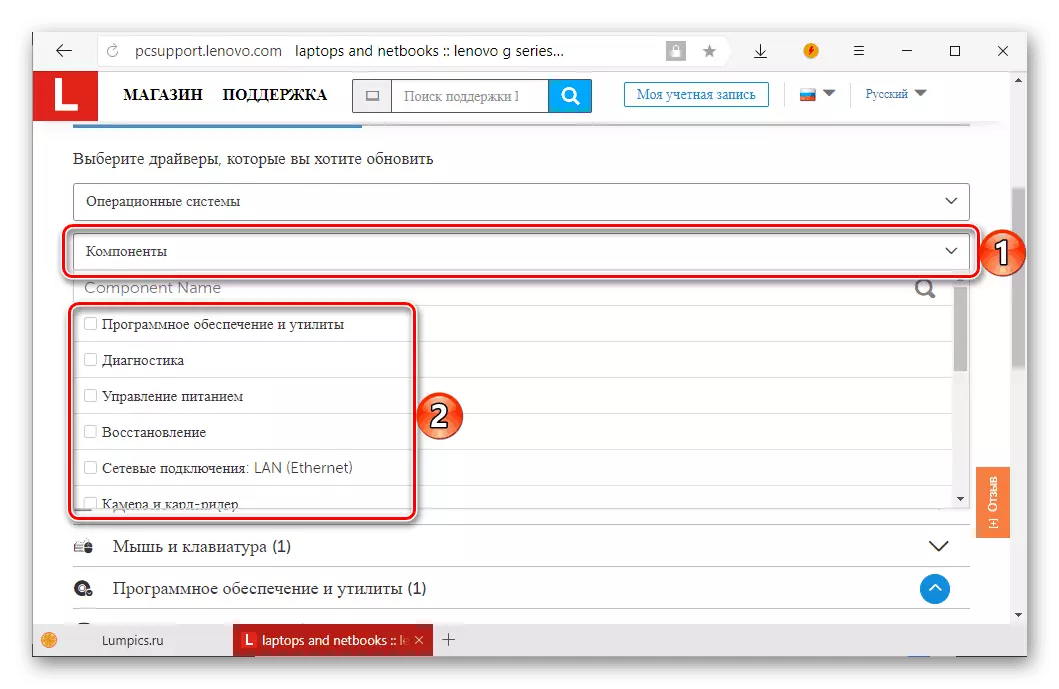
ຫມາຍເຫດ: ໃນຫມວດຫມູ່ຂອງສ່ວນປະກອບ "ຊອບແວແລະຜົນປະໂຫຍດ" , ແລະ "ການວິນິດໄສ" ແນະນໍາໃຫ້ນໍາສະເຫນີ, ແຕ່ບໍ່ໄດ້ບັງຄັບໃຫ້ດາວໂຫລດຊອບແວ. ນີ້ແມ່ນການນໍາໃຊ້ທີ່ມີຍີ່ຫໍ້ທີ່ມີຊື່ສຽງຂອງ Lenovo ມີຈຸດປະສົງສໍາລັບການປັບແຕ່ງ, ເຊັກແລະກວດສອບອຸປະກອນຂອງພວກເຂົາ. ຖ້າທ່ານຕ້ອງການ, ທ່ານສາມາດປະຕິເສດພວກມັນໄດ້.
- ການຕັດສິນໃຈດ້ວຍປະເພດຊອບແວ, ທ່ານສາມາດເຂົ້າໄປໃນການດາວໂຫລດຄົນຂັບໂດຍໂດຍກົງ. ຂະຫຍາຍບັນຊີລາຍຊື່ດ້ວຍຊື່ຂອງສ່ວນປະກອບ (ຕົວຢ່າງ, "ການຄຸ້ມຄອງພະລັງງານ") ໂດຍການກົດປຸ່ມສາມຫລ່ຽມທີ່ລະບຸ. ຕື່ມອີກ, ທ່ານຈໍາເປັນຕ້ອງກົດຊື່ຂອງໄດເວີໂດຍກົງໂດຍກົງ. ປຸ່ມ "ດາວໂຫລດ" ຈະປາກົດຢູ່ດ້ານລຸ່ມ, ເຊິ່ງ LKM ຄວນກົດຢູ່ດ້ານລຸ່ມ.

ໃນທາງດຽວກັນ, ສ່ວນປະກອບຊອບແວອື່ນໆທັງຫມົດຄວນຈະຖືກດາວໂຫລດ.
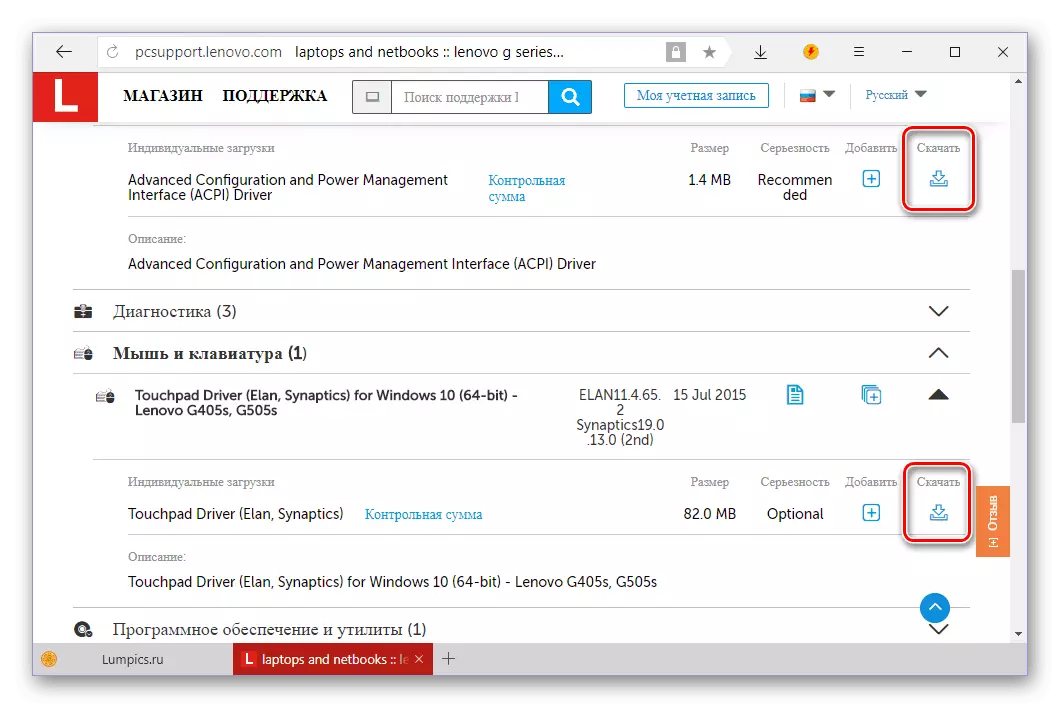
ສິ່ງທີ່ສໍາຄັນ: ຖ້າມີຫຼາຍອົງປະກອບທີ່ຖືກສົ່ງເຂົ້າໃນປະເພດຫນຶ່ງ (ຕົວຢ່າງ, ຫ້າລາຍການໃນລາຍການ "ການເຊື່ອມຕໍ່ເຄືອຂ່າຍ" ), ທ່ານຈໍາເປັນຕ້ອງດາວໂຫລດພວກມັນແຕ່ລະອັນ, ເພາະວ່າມັນເປັນຄົນຂັບສໍາລັບໂມດູນທີ່ແຕກຕ່າງກັນ.
- ຖ້າທ່ານບໍ່ຕ້ອງການດາວໂຫລດເຄື່ອງຂັບແຕ່ລະຄົນໃສ່ Lenovo G505s ແຍກຕ່າງຫາກ, ທ່ານທໍາອິດສາມາດຕື່ມມັນທັງຫມົດໃນກະຕ່າອັນທີ່ເອີ້ນວ່າ, ແລະຫຼັງຈາກດາວໂຫລດຮວບຮວມດຽວ. ເພື່ອເຮັດສິ່ງນີ້, ກົງກັນຂ້າມກັບຊອບແວແຕ່ລະຢ່າງທີ່ທ່ານຕ້ອງການ, ໃຫ້ກົດປຸ່ມໃນຮູບແບບຂອງເຄື່ອງຫມາຍບວກ.
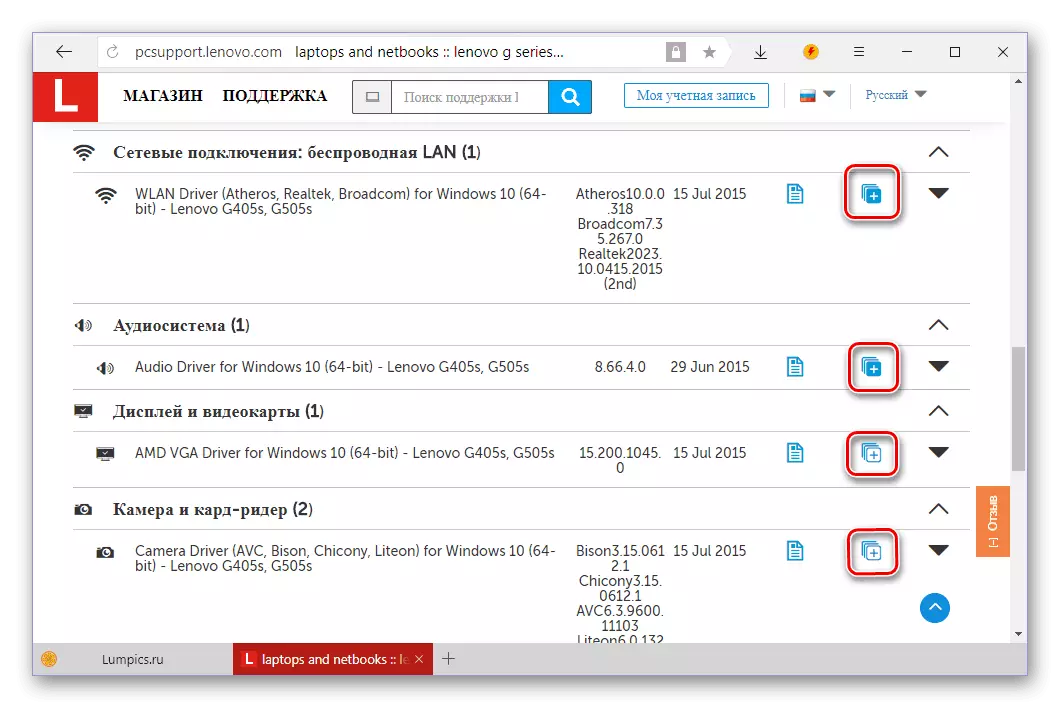
ໂດຍໄດ້ເຮັດສິ່ງນີ້, ໃຫ້ໄປທີ່ພາກສ່ວນ "ລາຍຊື່ເງິນກູ້ຂອງຂ້ອຍ" (ຕັ້ງຢູ່ພາຍໃຕ້ຂົງເຂດຂອງການເລືອກລະບົບແລະສ່ວນປະກອບ, ຢູ່ເທິງສຸດຂອງຫນ້າ).
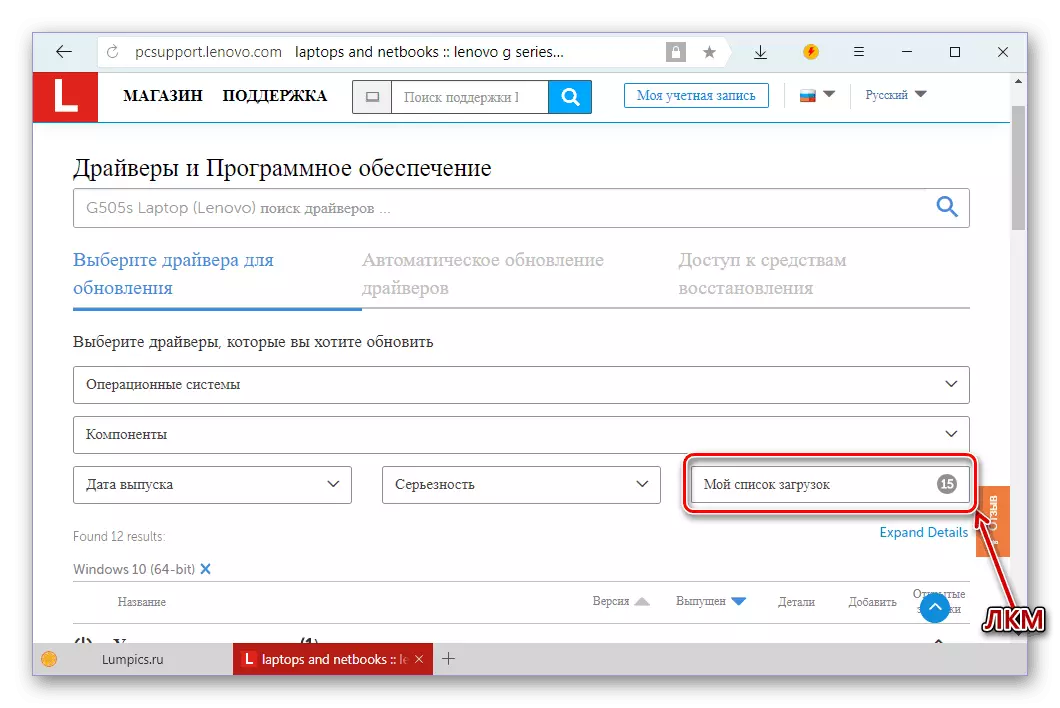
ໃນບັນຊີທີ່ປະກົດຕົວ, ໃຫ້ແນ່ໃຈວ່າມີສ່ວນປະກອບທັງຫມົດທີ່ທ່ານຫມາຍ (ບໍ່ຈໍາເປັນສາມາດຖອດໄດ້ໂດຍການຖອດເຄື່ອງຫມາຍໄດ້), ແລະກົດປຸ່ມ "ດາວໂຫລດ".
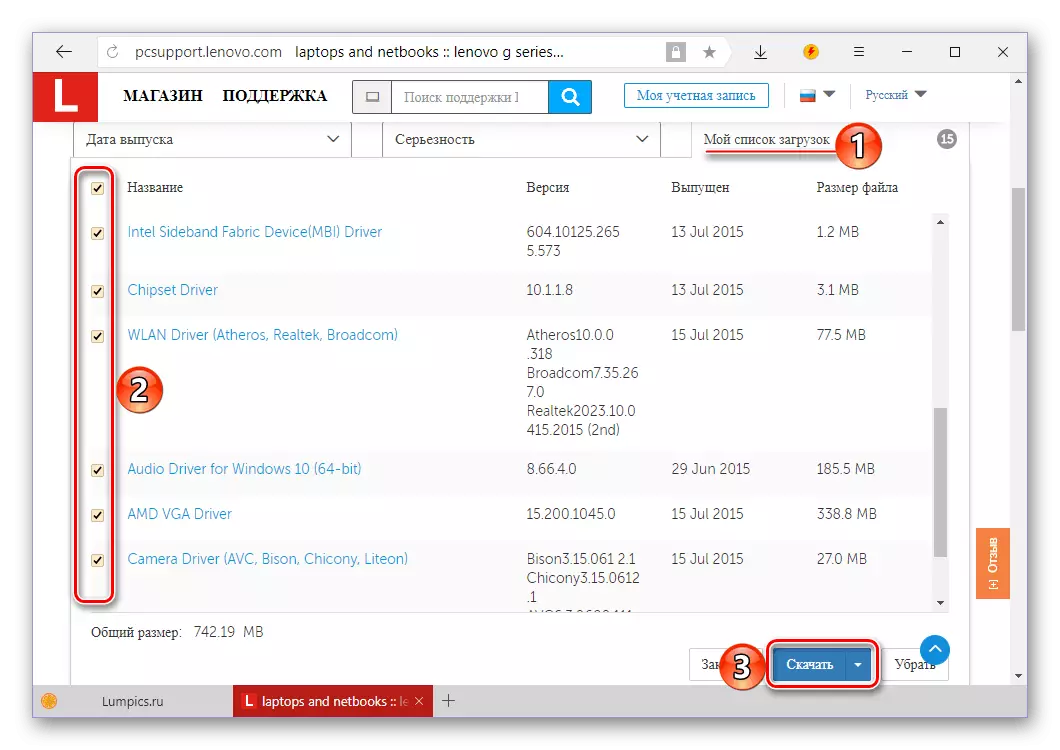
ຕໍ່ໄປ, ຕັດສິນໃຈກ່ຽວກັບຕົວເລືອກການດາວໂຫລດ - ເອກະສານຮູບແບບ ZIP ຫຼາຍຮູບແບບຫຼືຜະລິດຕະພັນດຽວ. ມັນຈະສະຫລາດທີ່ຈະເລືອກເອົາຜູ້ທີສອງ, ດັ່ງທີ່ພວກເຮົາສາມາດດາວໂຫລດໄດເວີແລະເປັນອິດສະຫຼະ.
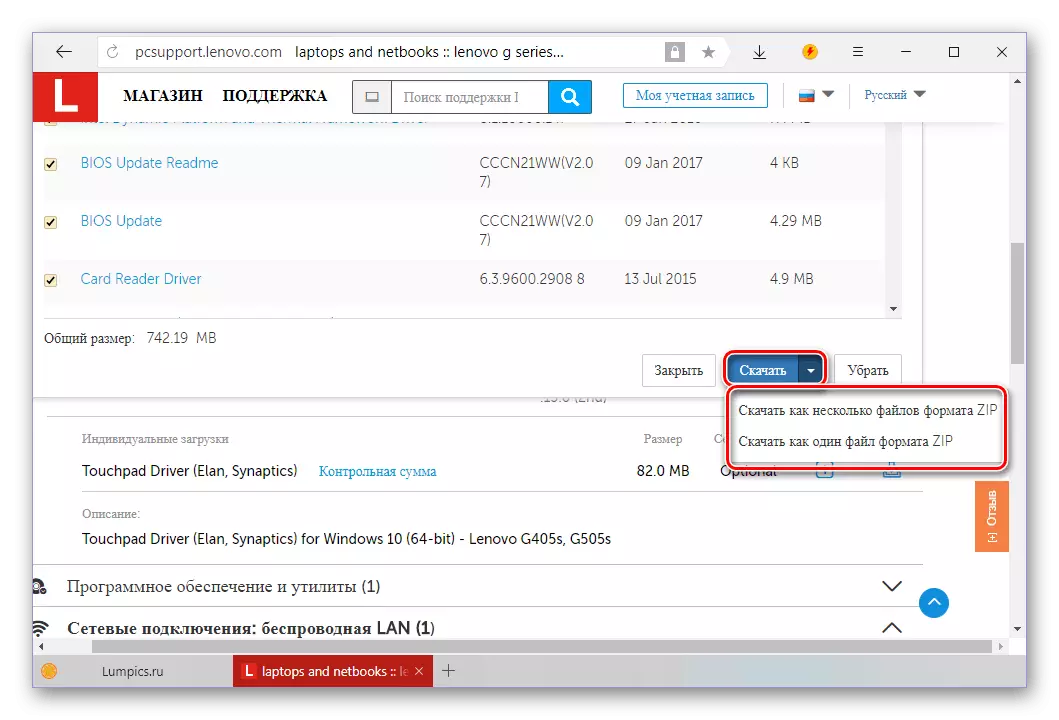
ຫມາຍເຫດ: ໃນກໍລະນີທີ່ຫາຍາກຈາກເວັບໄຊທ໌ Lenovo, ມັນເປັນໄປບໍ່ໄດ້ທີ່ຈະດາວໂຫລດຜູ້ຂັບຂີ່ໃນບ່ອນເກັບຂໍ້ມູນ - ແທນທີ່ຈະດາວໂຫລດຂົວບໍລິການຜົນປະໂຫຍດຂອງຜົນປະໂຫຍດ. ໃນລາຍລະອຽດເພີ່ມເຕີມກ່ຽວກັບວຽກຂອງນາງ, ພວກເຮົາຈະອະທິບາຍໃນທາງຕໍ່ໄປນີ້.
- ບໍ່ວ່າທ່ານຈະດາວໂຫລດຜູ້ຂັບຂີ່ໄດ້ແນວໃດກໍ່ຕາມ, ທ່ານຈໍາເປັນຕ້ອງຕິດຕັ້ງຕົວທ່ານເອງ, ແຕ່ລະແຍກຕ່າງຫາກ. ຖ້າຫາກວ່າຮວບຮວມໄດ້ຖືກໂຫລດແລ້ວ, ທໍາອິດເອົາເນື້ອໃນຂອງມັນອອກເປັນໂຟນເດີແຍກຕ່າງຫາກ.
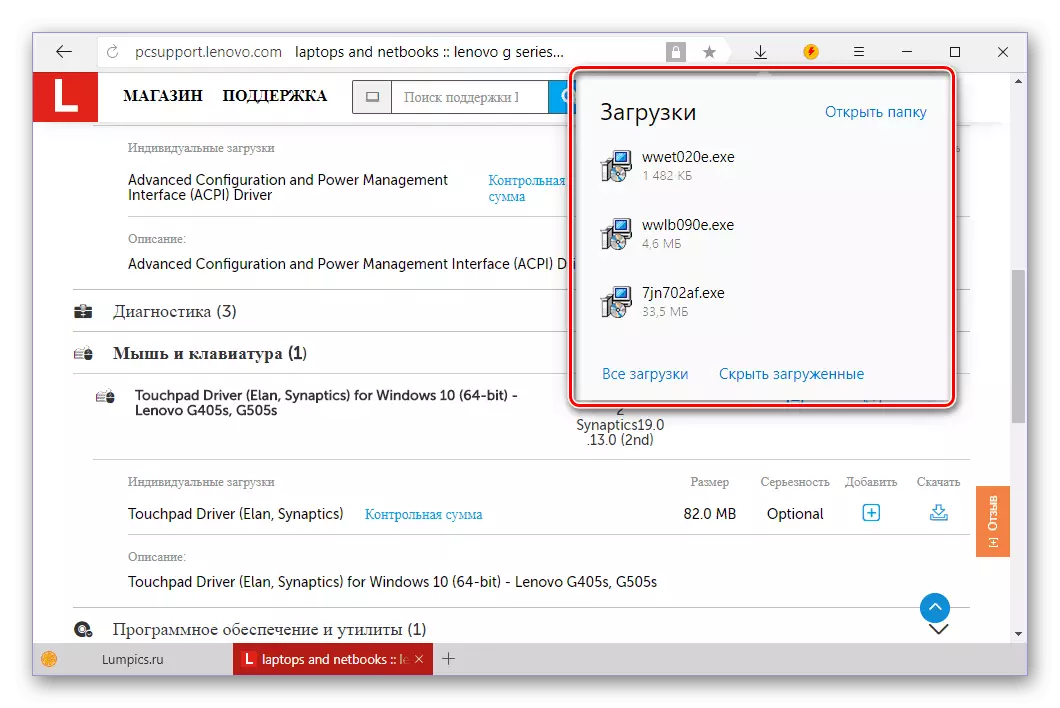
ວິທີທີ່ 2: Lenovo Web Service
ຜູ້ນໍາໃຊ້ຂະຫນາດນ້ອຍອາດຈະບໍ່ຮູ້ວ່າ Windows ລຸ້ນໃດແລະທີ່ຕິດຕັ້ງຢູ່ໃນແລັບທັອບຂອງພວກເຂົາ, ເພາະວ່າມັນອາດຈະບໍ່ຮູ້ວ່າຜະລິດຕະພັນຂອງ Lenovo ທີ່ພວກເຂົາໃຊ້ໂດຍສະເພາະ. ມັນແມ່ນສໍາລັບກໍລະນີດັ່ງກ່າວທີ່ມີການບໍລິການເວັບໄຊຕ໌ພິເສດໃນພາກສ່ວນສະຫນັບສະຫນູນດ້ານເຕັກນິກທີ່ສາມາດກໍານົດຄຸນລັກສະນະແລະຕົວກໍານົດທີ່ບົ່ງບອກຢູ່ຂ້າງເທິງ. ພິຈາລະນາວິທີການນໍາໃຊ້ມັນ.
ຫນ້າ driver driver ໂດຍອັດຕະໂນມັດ
- ໄປທີ່ລິ້ງຂ້າງເທິງນີ້, ປ່ຽນເປັນແຖບ "ອັບເດດ: ອັບເດດ: ອັບເດດທັນທີ" ແລະກົດປຸ່ມ "ເລີ່ມຕົ້ນສະແກນ".
- ໃນໄລຍະທີ່ທ່ານໄດ້ລິເລີ່ມການກວດສອບ, LENOVO ການບໍລິການເວັບໄຊທ໌ຈະກໍານົດຮູບແບບຂອງແລັບທັອບທີ່ໃຊ້ແລ້ວ, ພ້ອມທັງສະບັບຂອງລະບົບປະຕິບັດການຕິດຕັ້ງໃສ່ມັນ. ພາຍຫຼັງສໍາເລັດຂັ້ນຕອນ, ທ່ານຈະໄດ້ຮັບການສະແດງບັນຊີຂອງຄົນຂັບທີ່ສູນຫາຍຫຼືລ້າສະໄຫມ, ຄືກັບທີ່ພວກເຮົາໄດ້ເຫັນໃນເວລາທີ່ປະຕິບັດຕາມຂັ້ນຕອນທີ 5 ຈາກວິທີການທີ່ຜ່ານມາ.
- ດາວໂຫລດແຕ່ລະຄົນຂັບລົດແຍກຕ່າງຫາກຫຼືເພີ່ມທັງຫມົດໃຫ້ກັບ "ລາຍຊື່ດາວໂຫລດຂອງຂ້ອຍ" ແລະດາວໂຫລດຮວບຮວມ. ຫລັງຈາກນັ້ນ, ຕິດຕັ້ງໂປແກຼມທີ່ໄດ້ຮັບທັງຫມົດໃນ Lenovo G505s ຂອງທ່ານ.
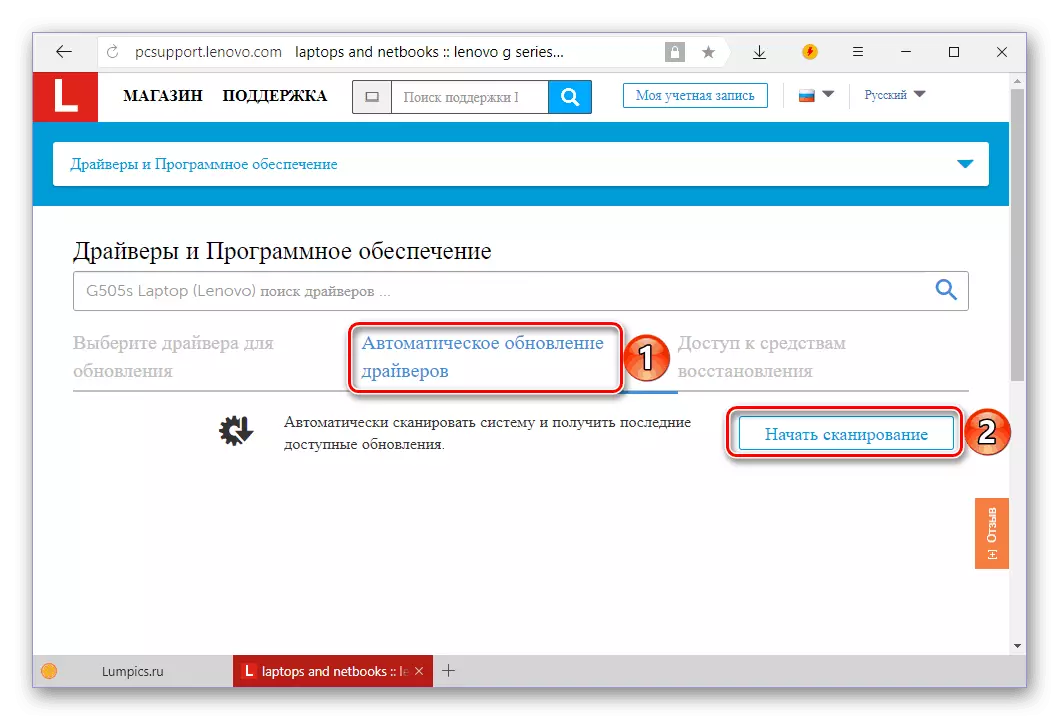
ຕົກລົງເຫັນດີ, ວິທີການນີ້ແມ່ນງ່າຍດາຍເລັກນ້ອຍຂອງທໍາອິດ, ແຕ່ມັນມີຂໍ້ບົກຜ່ອງ. "ເຄື່ອງສະແກນເຄື່ອງສະແກນອອນລາຍ" Lenovo ບໍ່ໄດ້ຜົນສະເຫມີຢ່າງຖືກຕ້ອງ - ບາງຄັ້ງຂັ້ນຕອນການສະແກນລົ້ມເຫລວ. ໃນກໍລະນີນີ້, ທ່ານຈະໄດ້ຮັບການກະຕຸ້ນເຕືອນໃຫ້ດາວໂຫລດຂົວບໍລິການ Lenovo - ເຊິ່ງບໍລິການຂອງບໍລິສັດ, ເຊິ່ງບໍລິການສາມາດກໍານົດຕົວກໍານົດຂອງ OS ແລະອຸປະກອນ, ຫລັງຈາກນັ້ນມັນຈະຕ້ອງໃຫ້ຜູ້ຂັບຂີ່ທີ່ທ່ານຕ້ອງການ.
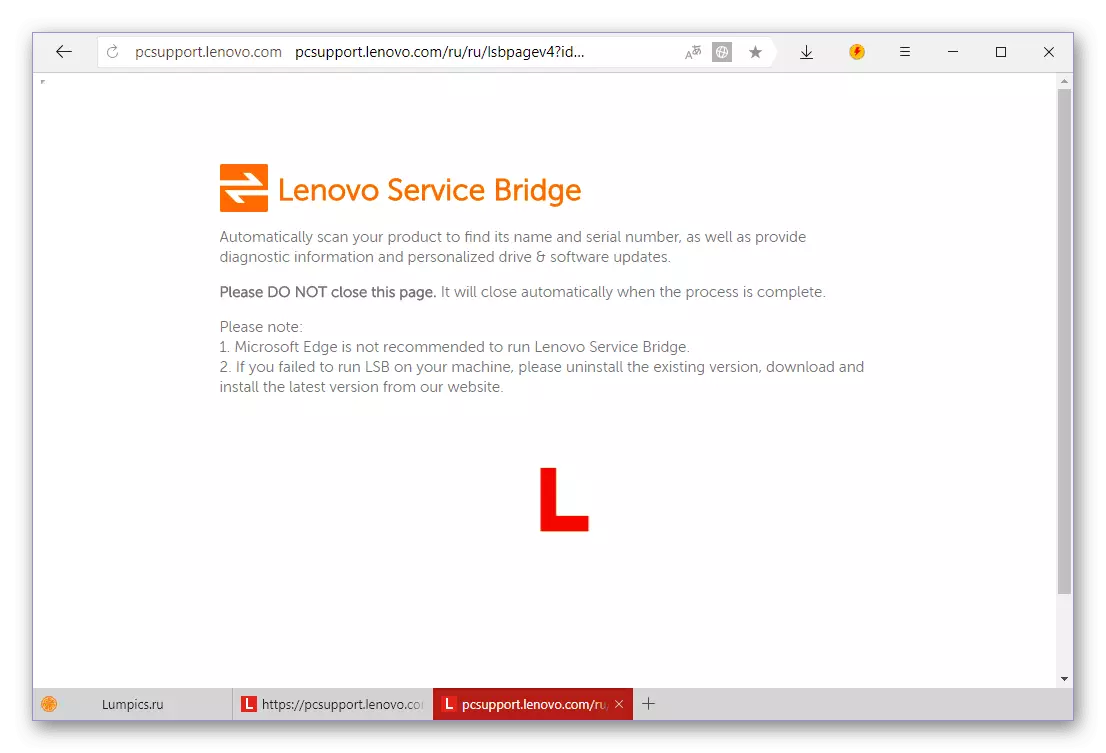
- ຢູ່ໃນປ່ອງຢ້ຽມທີ່ມີສັນຍາອະນຸຍາດ, ເຊິ່ງຈະປາກົດຢູ່ໃນຫນ້າຂອງ browser, ໃຫ້ຄລິກໃສ່ "ຕົກລົງ".
- ລໍຖ້າຈົນກ່ວາການດາວໂຫລດຜົນປະໂຫຍດທີ່ມີຍີ່ຫໍ້ອັດຕະໂນມັດແມ່ນຖືກລິເລີ່ມ.
- ຕິດຕັ້ງມັນຫຼັງຈາກດາວໂຫລດຢູ່ Lenovo G505s,

ແລະຫຼັງຈາກນັ້ນກັບໄປທີ່ຫນ້າ Driver ແບບອັດຕະໂນມັດ "
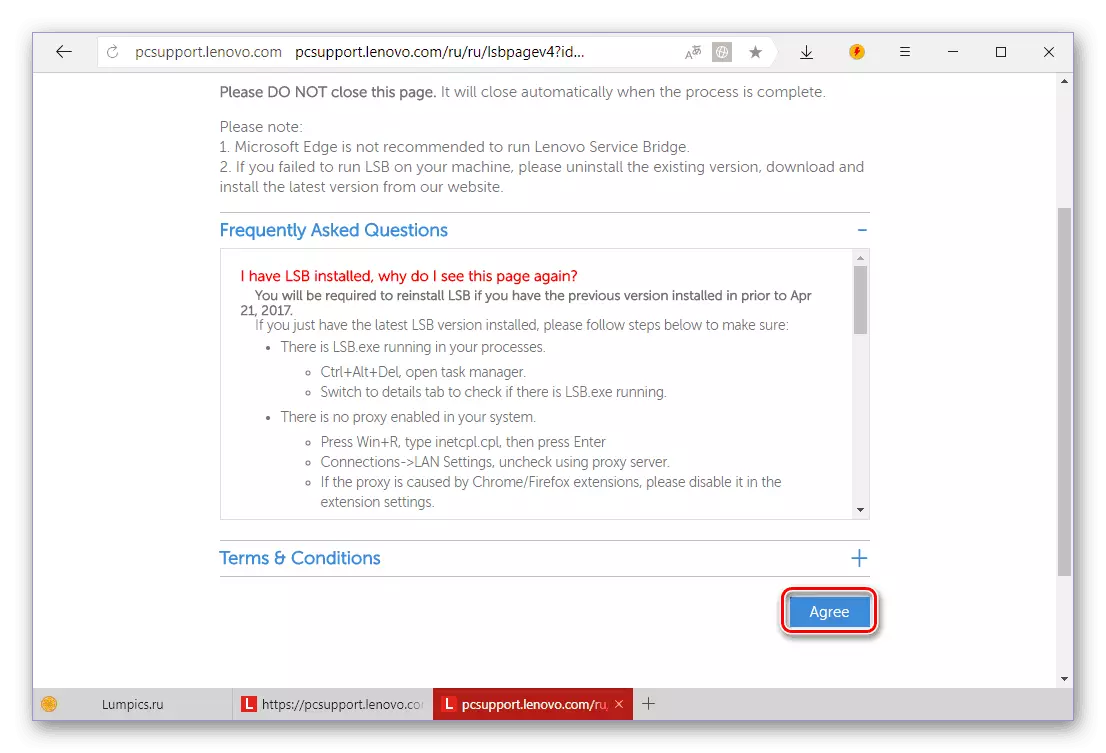
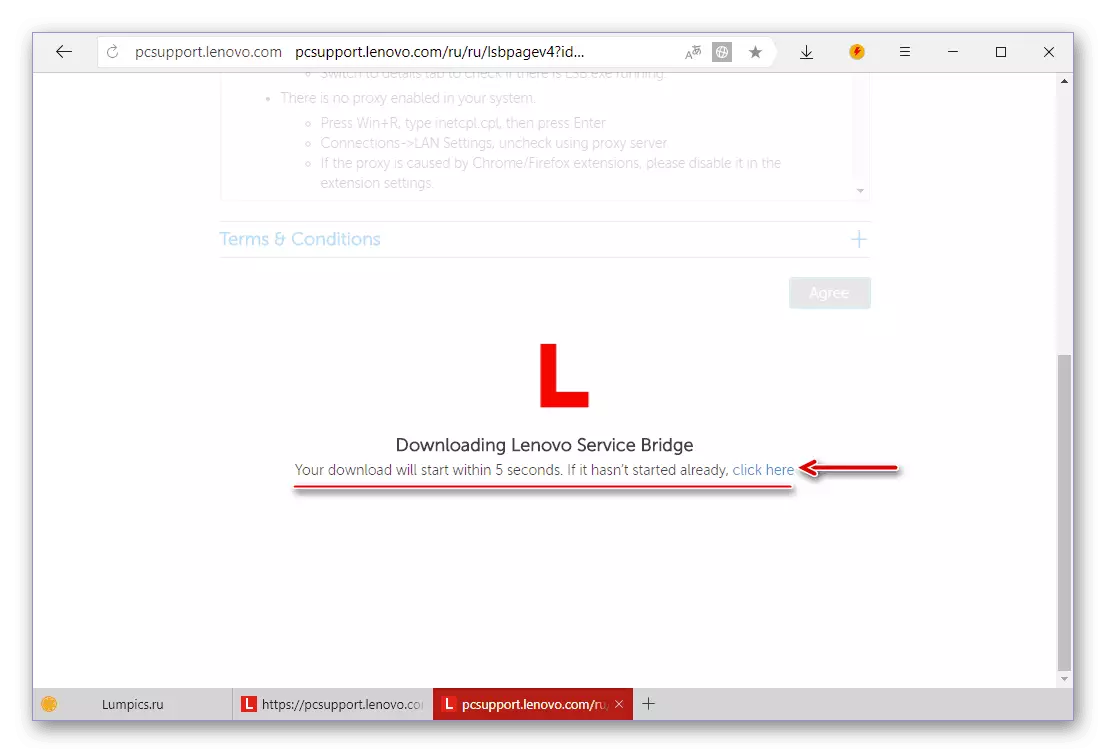
ເຖິງແມ່ນວ່າຄໍານຶງເຖິງບັນຫາທີ່ທ່ານສາມາດພົບພໍ້ໄດ້ໃນເວລາເຂົ້າໃຊ້ບໍລິການເວັບໄຊທ໌ຂອງ Lenovo, ການນໍາໃຊ້ທີ່ງ່າຍດາຍແລະການດາວໂຫລດຄົນຂັບສໍາລັບ Lenovo G505s.
ວິທີທີ່ 3: Universal
ມີຫລາຍໂປແກຼມທີ່ເຮັດວຽກຄ້າຍຄືກັບການບໍລິການເວັບ Lenovo. ພວກເຂົາສະແກນລະບົບປະຕິບັດການແລະອຸປະກອນ, ແລະຫຼັງຈາກນັ້ນໃຫ້ຜູ້ໃຊ້ກັບບັນຊີລາຍຊື່ຜູ້ຂັບຂີ່ທີ່ຄວນຕິດຕັ້ງແລະ / ຫຼືອັບເດດ. ທ່ານສາມາດຄຸ້ນເຄີຍກັບຕົວແທນຂອງພາກສ່ວນຂອງພາກນີ້ໃນບົດຄວາມຕໍ່ໄປນີ້:
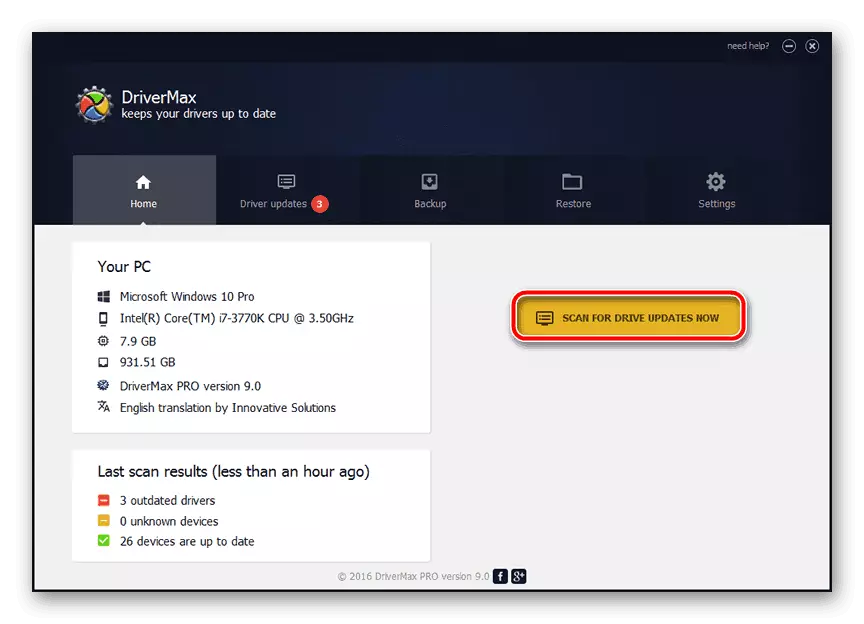
ອ່ານເພີ່ມເຕີມ: ຊອບແວສໍາລັບການຕິດຕັ້ງແບບອັດຕະໂນມັດແລະການອັບເດດຄົນຂັບ
ຖ້າທ່ານພົບວ່າມັນຍາກທີ່ຈະເລືອກຈາກໂປແກຼມທີ່ເຫມາະສົມ, ໃຫ້ເອົາໃຈໃສ່ກັບ DriveMax ຫຼື Solution DrivePack. ພວກເຂົາມີຖານຂໍ້ມູນທີ່ກວ້າງຂວາງທີ່ສຸດແລະສ່ວນປະກອບຮາດແວທີ່ສະຫນັບສະຫນູນ, ຂອບໃຈທີ່ຜູ້ຂັບຂີ່ສໍາລັບຄອມພິວເຕີ, ຄອມພິວເຕີແລະອຸປະກອນທີ່ປະສົມປະສານໂດຍບໍ່ມີບັນຫາ. ຊອບແວນີ້ຈະຮັບມືກັບ Lenovo G505s, ແລະຄໍາແນະນໍາທີ່ພວກເຮົາຂຽນຈະຊ່ວຍທ່ານໄດ້.
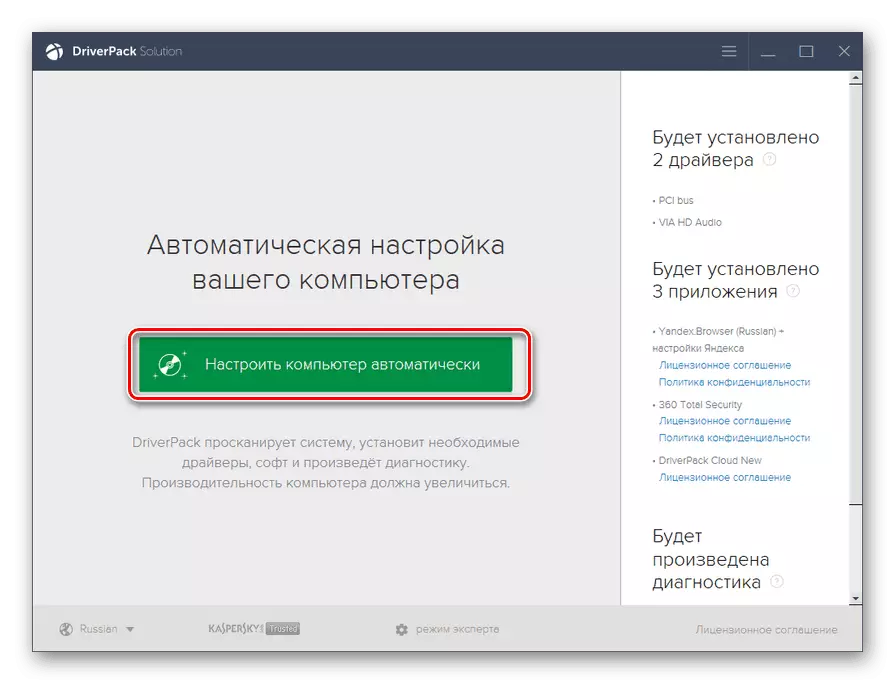
ອ່ານເພີ່ມເຕີມ: ວິທີການໃຊ້ STORMMAX / Solution DrivePack
ວິທີການທີ 4: ID ອຸປະກອນ
ແຕ່ລະອຸປະກອນທີ່ຕ້ອງການຜູ້ຂັບຂີ່ມີການອອກແບບທີ່ເປັນເອກະລັກສະເພາະຂອງຕົນເອງ - ID (ຕົວລະບຸອຸປະກອນ). ນີ້ແມ່ນຊື່ລະຫັດ, ແລະຮູ້ວ່າມັນສາມາດພົບເຫັນຊອບແວໄດ້ງ່າຍທີ່ກົງກັບສ່ວນປະກອບຂອງຮາດແວສະເພາະ. ສໍາລັບລາຍລະອຽດກ່ຽວກັບບ່ອນທີ່ "ຮັບຕົວລະບຸອຸປະກອນ" ສໍາລັບທຸກໆສ່ວນປະກອບຂອງທາດເຫຼັກຂອງ Lenovo G505s, ແລະຈາກນັ້ນໃຫ້ເຮັດກັບຂໍ້ມູນເຫຼົ່ານີ້, ບອກໃນບົດຄວາມແຍກຕ່າງຫາກຢູ່ໃນເວັບໄຊທ໌ຂອງພວກເຮົາ.
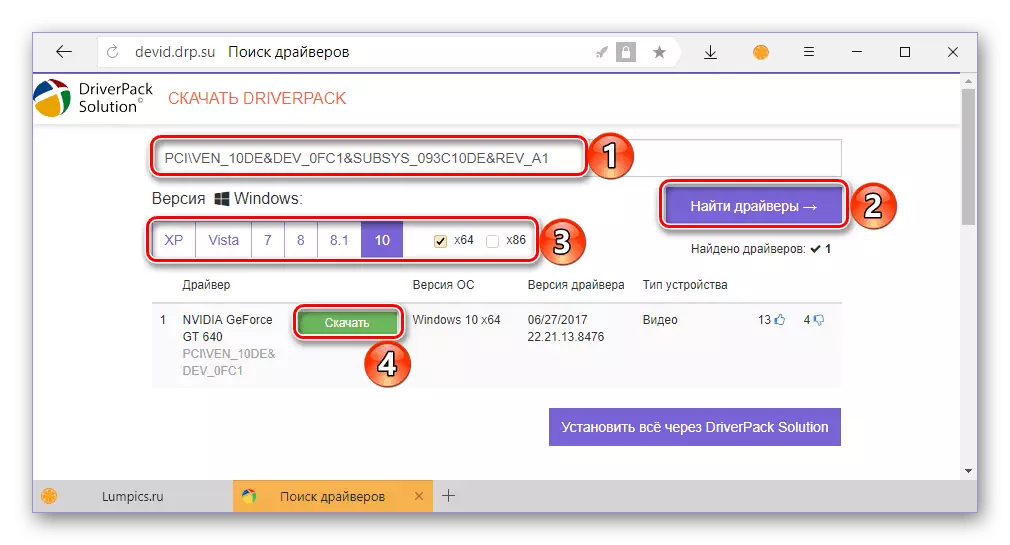
ອ່ານເພິ່ມເຕິມ: ຄົ້ນຫາຜູ້ຂັບຂີ່ໂດຍໃຊ້ບັດປະຈໍາຕົວ
ວິທີທີ່ 5: "ຜູ້ຈັດການອຸປະກອນ" Windows
ເປັນສ່ວນຫນຶ່ງຂອງລະບົບປະຕິບັດການ Windows, ບໍ່ວ່າຈະເປັນລຸ້ນຂອງມັນ, ມີສ່ວນປະກອບດັ່ງກ່າວເປັນ "ຜູ້ຈັດການອຸປະກອນ". ກັບມັນ, ທ່ານສາມາດຕິດຕັ້ງແລະ / ຫຼືອັບເດດຄົນຂັບສໍາລັບເກືອບທຸກອຸປະກອນ. ກ່ຽວກັບວິທີການນໍາໃຊ້ພາກ OS ນີ້, ພວກເຮົາຍັງໄດ້ຂຽນມາກ່ອນ. ສູດການກະທໍາທີ່ສະເຫນີໃນບົດຄວາມກໍ່ສາມາດໃຊ້ໄດ້ສໍາລັບວິລະຊົນຂອງບົດຂຽນຂອງພວກເຮົາໃນມື້ນີ້ - Lenovo G505s.
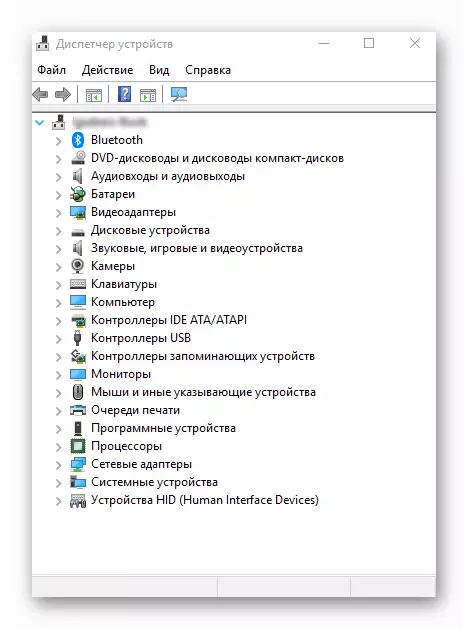
ອ່ານເພິ່ມເຕິມ: ການຕິດຕັ້ງແລະອັບເດດຜູ້ຂັບຂີ່ດ້ວຍເຄື່ອງມື Windows ມາດຕະຖານ
ສະຫຼຸບ
ໃນນີ້, ບົດຂຽນຂອງພວກເຮົາເຂົ້າຫາການສະຫລຸບຢ່າງມີເຫດຜົນ. ພວກເຮົາໄດ້ບອກທ່ານກ່ຽວກັບຫ້າວິທີທີ່ເປັນໄປໄດ້ໃນການຄົ້ນຫາຜູ້ຂັບຂີ່ສໍາລັບຄອມພິວເຕີ້ Lenovo G505s. ຫລັງຈາກໄດ້ອ່ານພວກມັນແຕ່ລະຄົນ, ທ່ານອາດຈະເລືອກທີ່ເຫມາະສົມທີ່ສຸດສໍາລັບຕົວທ່ານເອງ.